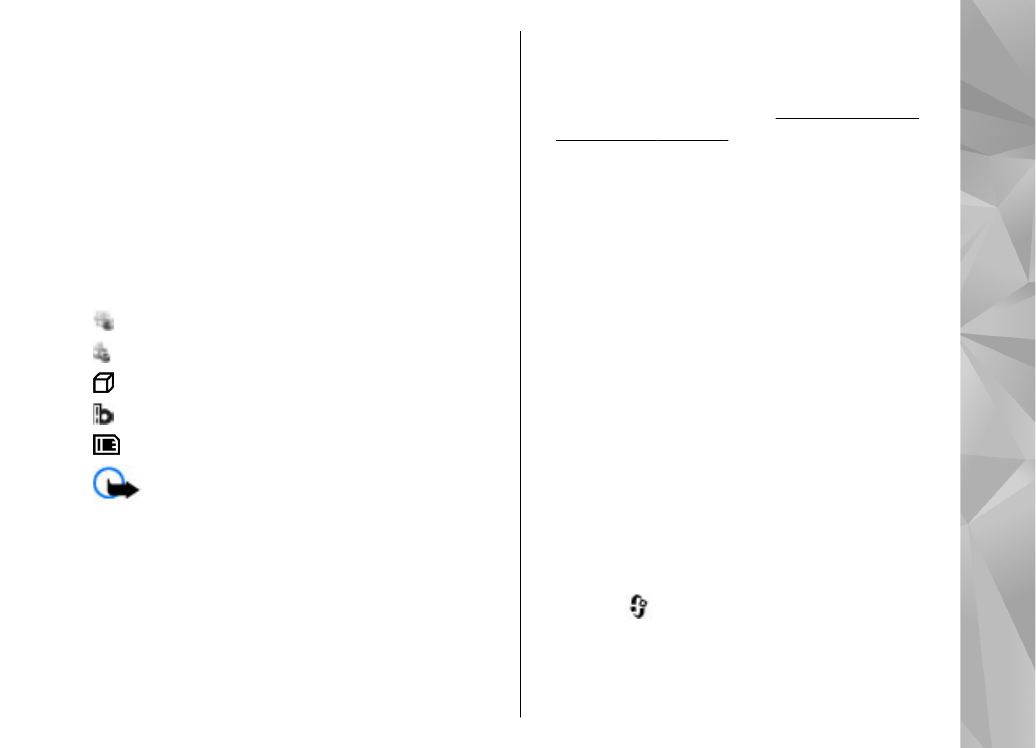
Inštalácia aplikácií a softvéru
Inštalačné súbory možno do prístroja prenášať z
kompatibilného počítača, načítavať ich počas
prehliadania stránok alebo ich prijímať v
multimediálnej správe, ako prílohu e-mailu alebo
pomocou iných spôsobov pripojenia, napríklad
pomocou pripojenia Bluetooth. Na inštaláciu
aplikácií do prístroja môžete použiť aplikáciu Nokia
Application Installer z balíka programov Nokia Ovi
Suite alebo Nokia Nseries PC Suite.
Ikony aplikácie Správca aplikácií – vysvetlenie:
aplikácia .sis alebo .sisx
aplikácia Java
aplikácia nie je úplne inštalovaná
aplikácia inštalovaná vo veľkokapacitnej pamäti
aplikácia inštalovaná na pamäťovú kartu
Dôležité: Inštalujte a používajte iba aplikácie
a iný softvér z dôveryhodných zdrojov, napríklad
aplikácie nesúce podpis Symbian Signed alebo
ktoré prešli Java Verified testom.
Niekoľko užitočných rád pred inštaláciou:
●
Ak si chcete pozrieť typ aplikácie, číslo verzie a
dodávateľa alebo výrobcu aplikácie, vyberte
položku
Voľby
>
Zobraziť detaily
.
Ak chcete zobraziť detaily o bezpečnostnom
certifikáte príslušnej aplikácie, v časti Detaily:
prejdite na možnosť Certifikáty: a vyberte
položku
Zobraziť detaily
.
Pozrite si „Správa
certifikátov“ str. 181.
●
Ak inštalujete súbor, ktorý obsahuje aktualizáciu
alebo opravu existujúcej aplikácie, pôvodnú
aplikáciu môžete obnoviť, iba ak máte pôvodný
inštalačný súbor alebo úplnú záložnú kópiu
odstráneného softvérového balíka. Ak chcete
obnoviť pôvodnú aplikáciu, odinštalujte ju a
znova nainštalujte z pôvodného inštalačného
súboru alebo záložnej kópie.
Na inštaláciu aplikácií Java je potrebný súbor s
príponou .jar. Ak chýba, prístroj môže vyžiadať
jeho načítanie. Ak pre aplikáciu nie je definované
žiadne miesto prístupu, prístroj požiada, aby ste
nejaké vybrali. Pri načítavaní súboru s
príponou .jar sa na prístup k serveru môže
vyžadovať zadanie mena používateľa a hesla.
Tieto údaje získate od dodávateľa alebo výrobcu
aplikácie.
Inštalácia aplikácie alebo softvéru:
1.
Ak chcete vyhľadať inštalačný súbor, stlačte
tlačidlo
a vyberte položku
Aplikácie
>
Správca apl.
. Prípadne vyhľadajte inštalačné
súbory pomocou aplikácie Správca súborov
alebo otvorte správu v zložke
Správy
>
Prijaté
, v ktorej sa nachádza inštalačný súbor.
171
Zlo
žka A
pliká
cie
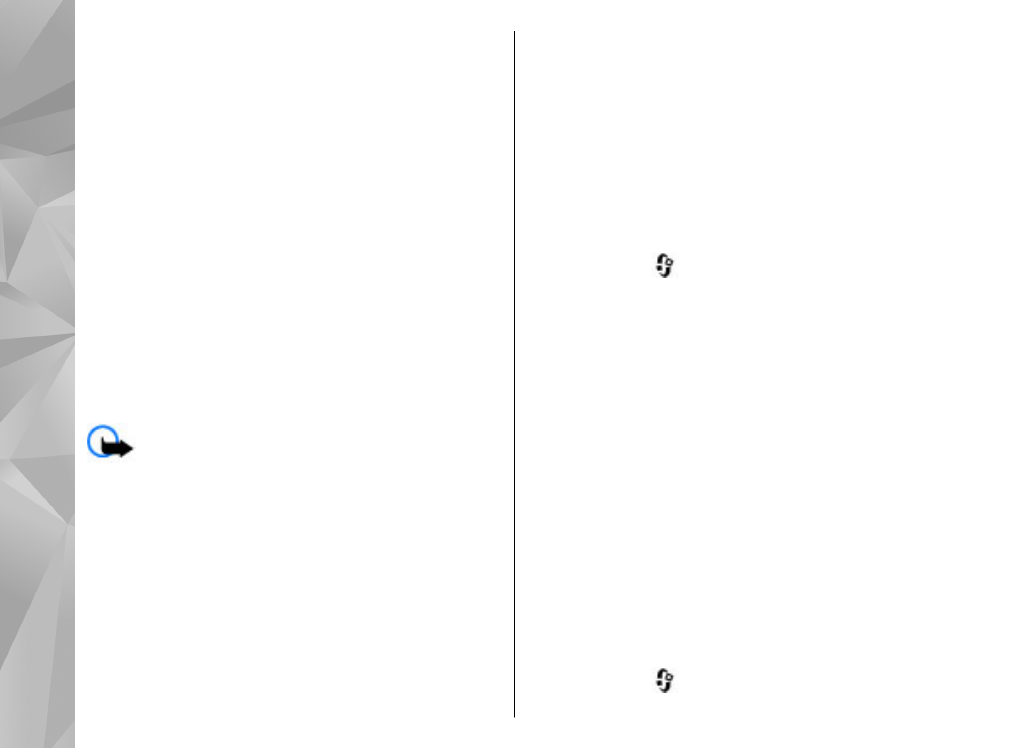
2.
V aplikácii Správca aplikácií vyberte položku
Voľby
>
Inštalovať
. V ostatných aplikáciách
prejdite na inštalačný súbor a jeho výberom
spustite inštaláciu.
Počas inštalácie prístroj zobrazuje informácie o
priebehu inštalácie. Ak inštalujete aplikáciu bez
digitálneho podpisu alebo certifikátu, prístroj
zobrazí varovanie. Pokračujte v inštalácii, iba ak
ste si istí pôvodom a obsahom aplikácie.
Ak chcete spustiť nainštalovanú aplikáciu,
vyhľadajte ju v menu a vyberte ju. Ak aplikácia nemá
definovanú predvolenú zložku, nainštaluje sa do
zložky Aplikácie v hlavnom menu.
Ak si chcete pozrieť, ktoré softvérové balíky sú
inštalované alebo odstránené a kedy, vyberte
položku
Voľby
>
Zobraziť denník
.
Dôležité: Váš prístroj dokáže podporovať iba
jednu antivírovú aplikáciu. Ak si nainštalujete viac
než jednu aplikáciu s antivírovými funkciami, môže
dôjsť k zhoršeniu výkonu a ovládateľnosti alebo
prístroj môže úplne prestať pracovať.
Po inštalácii aplikácií na kompatibilnú pamäťovú
kartu zostanú inštalačné súbory (.sis, .sisx) v pamäti
prístroja. Tieto súbory zaberajú veľký objem
pamäte a znemožňujú ukladanie ďalších súborov.
Zálohovaním inštalačných súborov v
kompatibilnom počítači pomocou aplikácie Nokia
Ovi Suite alebo Nokia Nseries PC Suite si zabezpečíte
dostatočný objem voľnej pamäte. Pomocou
aplikácie Správca súborov potom vymažte
inštalačné súbory z pamäte prístroja. Ak je súbor .sis
príloha správy, vymažte správu zo schránky
prijatých správ.